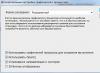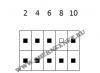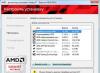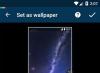Комп'ютерні ігризаймають досить багато місця. 5 гігабайт - це вже в минулому, а ось 15 і 20 - це те, що спокійно може займати сучасна гра на кшталт Crysis 3 і Battlefield 4. А якщо їх ще встановлювати на системний диск, то місце закінчиться дуже швидко. У користувача-початківця відразу може з'явитися правильне питання, а як же мені видалити непотрібні ігри з комп'ютера? І це правильно, навіщо вона просто займатиме місце на ПК?
Як видалити гру з комп'ютера?
Щоб видалити гру з комп'ютеразнайдіть робочому столі ярлик, відповідальний її запуск. Натисніть правою кнопкою миші по ньому і перейдіть по пункту « Розташування файлу».
У нас відкриється папка, в яку була встановлена іграшка. Тут її можна видалити. Знайдіть у самому низу файл з ім'ям "unins000".

Також це може бути папка під назвою Uninstall і всередині вже лежатиме цей файл. Він відповідає за повне видалення гри із комп'ютера. Запустіть його та підтвердіть свій намір стерти гру.

Буквально секунд через 5 гри на комп'ютері не стане.


Як повністю видалити гру?
Буває таке, що файлу « unins000» у папці із встановленою програмою не існує. Як повністю видалити гру у такому випадку?
Є одна чудова програма під назвою Revo Uninstaller. Вона вміє повністю видаляти різні програми та інший софт. Запустіть її та знайдіть у списку гру для видалення, або введіть у пошуку її назву.
Натискаємо по ній правою кнопкою та вибираємо пункт «Видалити».

Після деінсталяції Revo Uninstaller запропонує нам сканувати комп'ютер на наявність сміття, яке залишила після себе гра. Виконуємо «Помірний пошук».

Знаходимо непотрібні залишки, ставимо галочки навпроти тих, що виділені жирним і видаляємо.
Таким чином ми розібралися як можна повністю видалити будь-яку гру з комп'ютера. Тримайте свій комп'ютер у чистоті.
Все колись набридає – навіть улюблена віртуальна розвага може стати раптом нудною. Щоб не засмічувати жорсткий диск зайвими файлами та програмами, які ви не збираєтеся більше використовувати, потрібно знати, як видалити гру з комп'ютера.
Видалення стандартних засобів Windows
Якщо ви знаєте, як видалити програму на віндовс 8, то легко впорайтеся з першим етапом очищення системи від гри.

Якщо ви хочете деінсталювати гру, тому що вона працює некоректно, перевірте спочатку інші параметри системи.
Наприклад, спробуйте видалити ditectx - часто саме його неправильна установка позначається на роботі мультимедійних та графічних програм.
Альтернативний спосіб використовувати файл uninstall.exe, який можна знайти в директорії з грою. 
У будь-якому випадку, у папці «Мої документи» після такого видалення залишається директорія, в якій знаходяться файли ігрового процесу – створені профілі, збережений прогрес тощо. Їх можна стерти вручну, відправивши в кошик, а потім повністю вилучивши із системи.

Поставтеся до системного реєстру дуже уважно. Стирайте лише записи, які відносяться до програми, що видаляється.
Сторонній софт
Якщо вам не хочеться чистити папки та системний реєстр вручну, залиште цю справу спеціальним утилітам. Наприклад, Revo Uninstaller – безкоштовна програма, яка дозволяє повністю видалити будь-яку програму з комп'ютера. 

Не стирайте саму папку з інстальованою програмою з системного диска, як це робиться при видаленні денвера. Інакше гра дійсно перестане запускатися, але сліди її перебування залишаться в системі і з часом почнуть негативно впливати на продуктивність комп'ютера.
Якщо гра не відображається у списку встановлених, активуйте «Режим полювання». При натисканні на відповідну кнопку у верхньому меню з'являється приціл, який потрібно навести на піктограму гри на робочому столі або директорії, де зберігаються виконавчі файли програми.
При наведенні на іконку програми має з'явитися меню, в якому потрібно вибрати пункт "Деінсталювати".
На цьому очищення системи від слідів перебування гри завершено. Видаляйте програми правильно, і тоді ваш комп'ютер працюватиме довше та швидше.
Немає подібних статей.
Існує кілька способів, за допомогою яких можна видалити гру з комп'ютера. При цьому можливі деякі нюанси, з якими можуть зіткнутися непідготовлені користувачі. Отже, далі ви дізнаєтесь, як видалити гру, та як усунути можливі проблеми.
Видалення гри вбудованими засобами
Добросовісні розробники зазвичай впроваджують у установник деінсталятор, за допомогою якого можна видалити гру без будь-яких труднощів. Залежно від розробника, ярлик такого деінсталятора може бути поміщений у стандартне меню «Пуск», а може бути відсутнім.Використання деінсталятора в меню «Пуск»
Натискаємо кнопку «Пуск» у лівому нижньому кутку або натискаємо кнопку з «віконцем» на клавіатурі:Вибираємо "Всі програми", у списку програм знаходимо гру, яку збираємось видалити. Як приклад, я видалятиму гру Far Cry 3.

Відкриваємо папку з грою в меню «Пуск», знаходимо деінсталятор за назвою і запускаємо. Відкриється наступне вікно або аналогічне:

Клікаємо по «Так». Саме цей повторно уточнює, чи видалити ігри:

Оскільки ми розглядаємо сьогодні сценарій, за якого нам потрібно видалити гру повністю з комп'ютера, то натисканням на «Так», чекаємо завершення роботи програми-деінсталятора та отримуємо таке повідомлення:

На цьому все. Вбудований у саму гру деінсталятор подбав про те, щоб видалити не тільки файли гри, а профіль гравця зі збереженими іграми.
Запуск деінсталятора через "Панель управління"
У вбудовану в ОС Windows «Панель управління» можна потрапити кількома способами. Розглянемо один із найбільш очевидних на прикладі Windows 7. Відкриваємо «Комп'ютер» (у Windows 8-10 це може бути «Цей комп'ютер») і під адресним рядком знаходимо прямий перехід у підменю «Панелі управління», яке відповідає за видалення програм (і ігор ):
У списку, що відкрився, тепер шукаємо гру, яку хочемо видалити (даному прикладі я видалятиму гру Angry Birds), виділяємо її і натискаємо на кнопку «Видалити» у верхній панелі:

Система вас може перепитати, чи ви хочете видалити вказану гру - підтверджуємо:

Чекаємо на роботу деінсталятора:

Після завершення роботи вам може з'явитися вікно зі звітом про завершення видалення гри. Мені ж у цьому випадку такого вікна система не вивела, а просто повернулася в меню зі списком програм:

Як бачимо, гра повністю вилучена.
Ці способи допоможуть вам видалити гру правильно, якщо її виробник розробив коректну програму деінсталяції. Але що робити, якщо не вдається видалити гру вищезазначеними методами, або ж після видалення ви можете спостерігати «залишки» файлів гри та/або збереження? Тоді зверніть увагу на інші методи видалення.
Видалення гри за допомогою спеціальних утиліт
Для того, щоб процедура видалення гри пройшла на всі 100% коректно і повноцінно, можна скористатися однією зі спеціальних утиліт для видалення ігор та додатків. Вона знайде всі файли та ключі гри та повністю видалить їх. Ми розглянемо кілька популярних програм-деінсталяторів.Ця програма є одним із найпопулярніших рішень для необхідних нам завдань. Цей софт повністю видаляє всі папки та файли гри, а також непотрібні після видалення гри гілки та значення в реєстрі Windows. Крім іншого, в цій програмі є функція «примусової» деінсталяції, яка за допомогою спеціального фільтра допоможе видалити особливо настирливі ігри, позбавитися яких з якихось причин не вдалося звичайними способами.

Варто сказати, що Revo Uninstaller перед стартом процесу створить резервну копію реєстру та точку відновлення Windows, що дозволить у разі потреби відкотитися назад до стану системи довидалення гри буквально на пару кліків.

Після запускається вбудована в гру програма деінсталяції, якщо вона є, і вже після завершення процесу Revo Uninstaller запропонує вам просканувати систему на "залишки" від гри:

Якщо процес пройшов бездоганно, то програма видасть вам таке:

Ця програма, згідно з заявою розробників, видаляє ігри та програми швидше приблизно в 3 рази, ніж системна утиліта.

Подібний інтерфейс із попередньою програмою. Зараз виконаємо видалення гри Angry Birds знову, але вже за допомогою утиліти:

Знову ж таки, спочатку запускається вбудований деінсталятор:

І після завершення роботи утиліта запитає у вас, чи шукати залишки гри. Відповідає програмі ствердно:

Після пошуку утиліта, у разі знаходження будь-яких залишків, повідомить про це і запропонує видалити. Якщо їх не буде знайдено, ви отримаєте повідомлення про те, що гра повністю видалена:

Іноді буває і таке, що вбудований деінсталятор повністю відсутній, або з тих чи інших причин пошкоджено, і гру не вдається видалити за допомогою спеціалізованих утиліт. Це ускладнює видалення і вам доведеться скористатися 3 методом.
Видалення гри вручну
Для того, щоб видалити гру самостійно та «примусово», потрібно виконати такі дії:

У самому редакторі необхідно натиснути комбінацію Ctrl+F, потім у рядку пошуку ввести назву гри та натиснути «Знайти далі». Знайдений ключ потрібно видалити та повторити, доки редактор не повідомить про відсутність результатів пошуку.
Якщо ви цікавитеся питанням, як видалити всі ігри з комп'ютера вручну або іншим методом, то змушений повідомити, що поки що подібний спосіб не розроблений, як мінімум через те, що неможливо задати якийсь критерій пошуку, за допомогою якого можна буде знаходити тільки ігри та виключати інші програми, встановлені в системі.
Відео, як видалити гру
Наочно можна побачити на наступному ролику, як видалити гру першим методом:Виходячи з написаного вище, існує досить багато способів видалити гру з комп'ютера правильно і повністю, аж до спеціальних утиліт, а для тих, хто особливо «не бажає» бути віддаленим – можна виконати «примусове» видалення.
Для чого потрібен персональний комп'ютер переважній кількості користувачів? Ну, ясна річ, для запуску ігор! Різні симулятори, гонки, квести та «бродилки» заполонили міжнародну мережу Internet. Але настає такий момент, коли улюблена іграшка набридає вже однією лише назвою, а жорсткий диск комп'ютера вимагає звільнення додаткового місця під нові відеофайли та програми. Відправивши ярлик, що знаходиться на робочому столі, в «Кошик», «юзер»-початківець думає, що все. Він упорався. Однак це далеко не так. То як же видалити ігри та програми правильно і повністю? Розглянемо у цій статті.
Видалення односкладової програми
У деяких випадках гра або комп'ютер може розташовуватися в єдиній папці. Список встановлених програм «мовчатиме», як партизанів на допиті. У такому випадку повністю та правильно видалити утиліту можна простим клацанням миші. Але спочатку необхідно знайти місцезнаходження іграшки на системному диску. Клікнувши правою кнопкою мишки, вибираємо пункт: «Розташування файлу». 
Знаходимо файл Uninstall (або щось схоже на нього) та запускаємо автоматичне видалення. У тому випадку, коли цей файл з якихось причин відсутній, видаляємо папку з грою вручну з вашого комп'ютера - і все! 
Управління встановленими програмами
Операційна система Windows має таку функцію управління над встановленими програмами. Одним із її параметрів є така функція, як «Видалення програм».

Використання Revo Uninstaller
При встановленні програми або гри операційна система Вашого комп'ютера зазвичай пропонує певне місце, у якому можна записати файли. Але надалі деякі дані можуть бути скопійовані без вашого відома в реєстр, де можуть знаходитися невизначений час, навіть після того як утиліта або іграшка була видалена «користувачем». Щоб почистити системний диск та реєстр, можна використовувати спеціальну утиліту, а саме Revo Uninstaller. Дана утиліта може видаляти програми, виконувати пошук файлів, повністю очищати Ваш ПК від сміття і багато іншого. 

Видалення «прихованих» ігор
Для деінсталяції гри, яка не відображається у списку встановлених "прог", використовуйте "Режим полювання". Для цього слід натиснути на зелене коло, після чого на робочому столі ви побачите приціл, який необхідно перетягнути на «м'яку» іграшку або додаток. Після цього програма сама запропонує вам меню опцій. Нас же цікавить меню: «Деінсталювати». 
У той момент, як встановлена комп'ютерна гра починає набридати, або виникає потреба у звільненні дискового простору, постає цілком резонне питання про те, як видалити гру зі свого комп'ютера або ноутбука повністю. Звичайне переміщення ярлика в кошик не дає жодних результатів, оскільки це лише посилання, яке перенаправляє запит до виконуваного файлу. Тому важливо знати, як правильно видаляти ігри, щоб від них не залишилося і сліду.
Стандартне видалення
Видалити гру можна, скориставшись стандартними засобами Windows – це панель керування у Windows 7, 8 та меню параметрів у Windows 10. Для початку розберемо перший варіант:
У випадку з Windows 10 порядок дій трохи відрізняється:

Використання сторонніх додатків
Попередній спосіб видалення непотрібних ігор досить простий та зручний. Але він не дає повної гарантії того, що всі файли програми будуть стерті. На цей випадок існують спеціальні програми, які можуть не тільки зробити видалення, але і підчистити все сміття, що залишилося. Наприклад, непоганим варіантом є утиліта ССleaner. Після її скачування та встановлення можна починати процес деінсталяції:

Після деінсталяції ССleaner також підчистить залишкові файли, запропонує виправити деякі помилки та видалить залишки гри у реєстрі.
Більш просунутим аналогом CCleaner є програма Revo Uninstaller. Утиліта має інтуїтивно зрозумілий інтерфейс, завдяки чому видалення з її допомогою не викликає труднощів. Встановивши її та запустивши, користувачу також буде доступний список всіх встановлених програм, серед якого слід знайти необхідне та шляхом натискання на кнопку « видалити»позбутися його. 
Деінсталятор гри
Практично будь-яка встановлена гра має функцію самостійного видалення. Для цього необхідно лише запустити спеціальний файл, що виконується. Він може бути, як на жорсткому диску в самій папці і мати назву виду « Uninstall», так і бути як пункту в меню « Пуск». 
При його запуску потрібно лише уважно дотримуватися інструкцій. Сама процедура деінсталяції триває не дуже довго, в середньому від 20-30 секунд до 3 хвилин.
Видалення вручну і якщо немає файлу Uninstall
За відсутності вбудованого деінсталятора можна видалити гру назавжди з комп'ютера Віндовс 7, 8, 10 у примусовому режимі. Для цього випливає:

Видалення гри з реєстру
Видаляючи вручну файли з комп'ютера, необхідно також підчистити реєстр. Для його запуску потрібно затиснути комбінацію клавіш Win+Rі вбити команду « regedit» у рядок пошуку. 
Потім у самому редакторі натиснути Ctrl+Fі в рядку пошуку ввести назву програми. Знайдені в такий спосіб ключі видалятиі повторювати цю дію до тих пір, поки редактор не повідомить про відсутність результатів пошуку.
Вилучення гри в Battle.net
Ігри від компанії Blizzard легко видаляються через власний сервіс Battle.net. Для цього потрібно:

Після цього додаток Battle.net самостійно виконати деінсталяцію та запропонує перезавантажити ПК.
Деінсталяція в Стімі
Для видалення гри в Steаm необхідно спочатку запустити сам клієнт і увійти до свого профілю. Після цього спочатку необхідно зробити деінсталяцію з комп'ютера:

Після цього з комп'ютера видаляться всі локальні файли програми, але вона все ще залишиться в бібліотеці Стім. Щоб остаточно видалити стимовську гру, потрібно:

Якщо всі дії виконані правильно, гра зникне назавжди з профілю Steam.
Таким чином, процес деінсталяції не є складною процедурою. Для його виконання існує багато різних способів, аж до спеціальних утиліт. А для тих додатків, які «не хочуть видалятися», існує примусовий метод очищення.